Microsoft Excel -sovelluksen minimin, maksimi- ja keskiarvon laskeminen

- 2390
- 733
- Steven Hermann
Microsoft Office Excelissä voit työskennellä numeroiden kanssa ja selvittää minkä tahansa numeerisen arvon. Tämä taulukkoprosessori menee melkein kaikkiin laskelmiin. Se on ihanteellinen kirjanpitoon. Laskelmia varten on olemassa erityisiä työkaluja - kaavat. Niitä voidaan soveltaa alueelle tai yksittäisiin soluihin. Soluryhmän minimi- tai maksimikuvion selvittämiseksi ei ole välttämätöntä etsiä niitä itse. On parempi käyttää tähän tarkoitettuja vaihtoehtoja. On myös hyödyllistä selvittää, kuinka keskimääräinen arvo lasketaan Excelissä.
Tämä pätee erityisesti taulukoihin, joissa on suuri määrä tietoja. Jos esimerkiksi sarake osoittaa ostoskeskuksen tuotteiden hinnat. Ja sinun on selvitettävä, mikä tuote on halvin. Jos etsit sitä "manuaalisesti", paljon aikaa lähtee. Mutta exolessa tämä voidaan tehdä kirjaimellisesti muutamalla napsautuksella. Apuohjelma laskee myös aritmeettisen keskiarvon. Loppujen lopuksi nämä ovat kaksi yksinkertaista toimintaa: lisäys ja jako.

Tässä artikkelissa kerromme kuinka laskea eri arvot exelissä
Enimmäis- ja minimaalinen
Näin löydät maksimiarvon Excel:
- Laittaa kohdistinta mihin tahansa paikkaan.
- Siirry "Formula" -valikkoon.
- Napsauta "Aseta toiminto".
- Valitse luettelosta "Max". Tai kirjoita tämä sana "Haku" -kenttään ja napsauta "Etsi".
- Kirjoita argumentti -ikkunaan osoiteosoitteet, jonka enimmäisarvo sinun on selvitettävä. Excelissä solujen nimet koostuvat kirjaimista ja numeroista ("B1", "F15", "W34"). Ja alueen nimi on ensimmäinen ja viimeinen solut, jotka syövät siihen.
- Osoitteen sijasta voit kirjoittaa useita numeroita. Sitten järjestelmä näyttää eniten niistä.
- Napsauta "OK". Häkissä, jossa kohdistin seisoi, tulos ilmestyy.
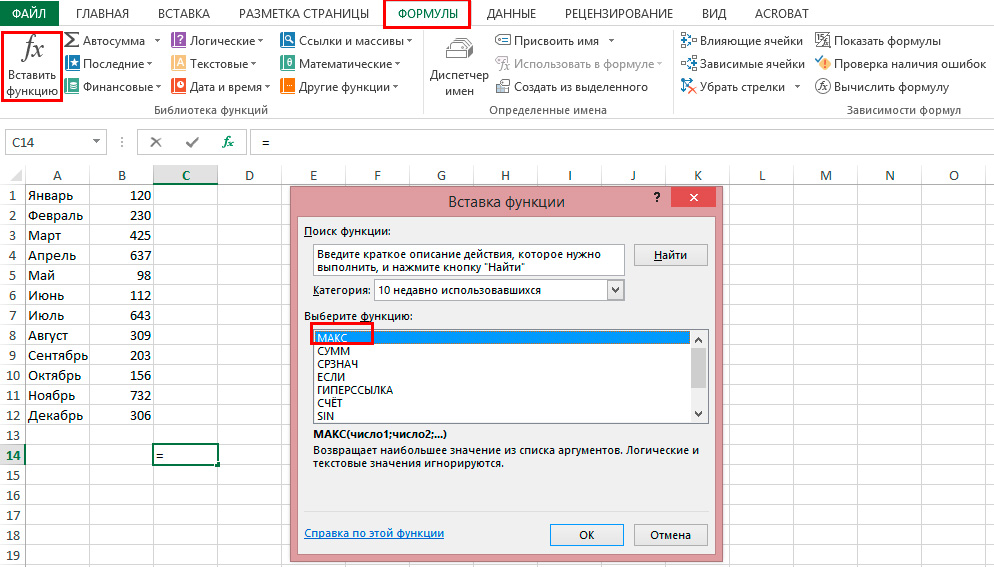
Seuraava vaihe - ilmoita arvoalue
Nyt on helpompaa selvittää, kuinka löytää minimiarvo Excelistä. Toimintojen algoritmi on täysin identtinen. Juuri "Max" -sarjan sijasta "min" sijasta ".
Keskiverto
Aritmeettinen keskiarvo lasketaan seuraavasti: Taita kaikki numerot sarjasta ja jaa heidän numeronsa mukaan. Exolessa voit laskea määrät, selvittää kuinka monta solua on linjalla ja niin edelleen. Mutta se on liian monimutkainen ja pitkä. Sinun on käytettävä monia erilaisia toimintoja. Pitää tietoa. Tai jopa kirjoittaa jotain esitteeseen. Mutta voit yksinkertaistaa algoritmia.
Näin löytyy keskimääräinen arvo Excel:
- Laita kohdistinta mihin tahansa pöydän vapaaseen paikkaan.
- Siirry Formula -välilehteen.
- Napsauta "Aseta toiminto".
- Valitse "srnojach".
- Jos tätä kohdetta ei ole luettelossa, avaa se "Etsi" -vaihtoehto ".
- Alueelle "Numero1" kirjoita osoiteosoite. Tai kirjoita useita numeroita eri kenttiä "Numero2", "Number3".
- Napsauta "OK". Haluttu arvo näkyy solussa.
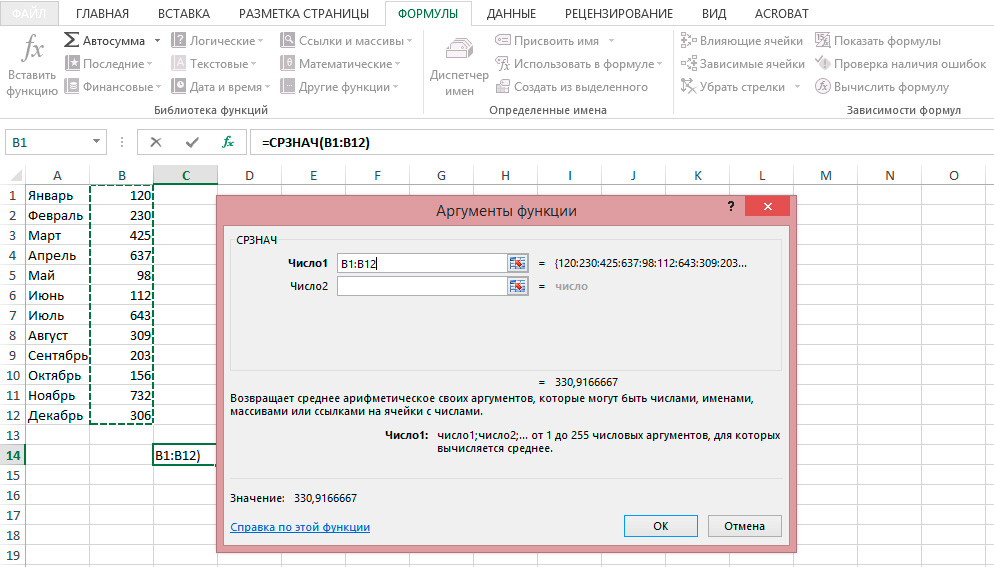
Napsauta OK laskelmaa varten
Joten voit tehdä laskelmia paitsi taulukon paikkojen kanssa, myös mielivaltaisilla sarjoilla. Itse asiassa Excel on edistyneen laskimen rooli.
muut menetelmät
Suurin, minimi ja keskiarvo voidaan tunnistaa muilla tavoilla.
- Etsi Functions -paneeli nimeämällä "FX". Se on pöydän päätyöalueella.
- Laittaa kohdistin mihin tahansa soluun.
- Syötä argumentti FX -kentässä. Se alkaa tasa -arvon merkistä. Sitten on kaava ja alueen/solun osoite.
- Sen pitäisi osoittautua jotain "= max (B8: B11)" (maksimiarvo), "= min (F7: V11)" (minimaalinen), "= Srznach (D14: W15)" (keskimäärin).
- Napsauta "valintamerkkiä" toimintokentän vieressä. Tai napsauta vain Enter. Oikea arvo näkyy valitussa solussa.
- Kaava voi kopioida suoraan itse soluun. Vaikutus on sama.
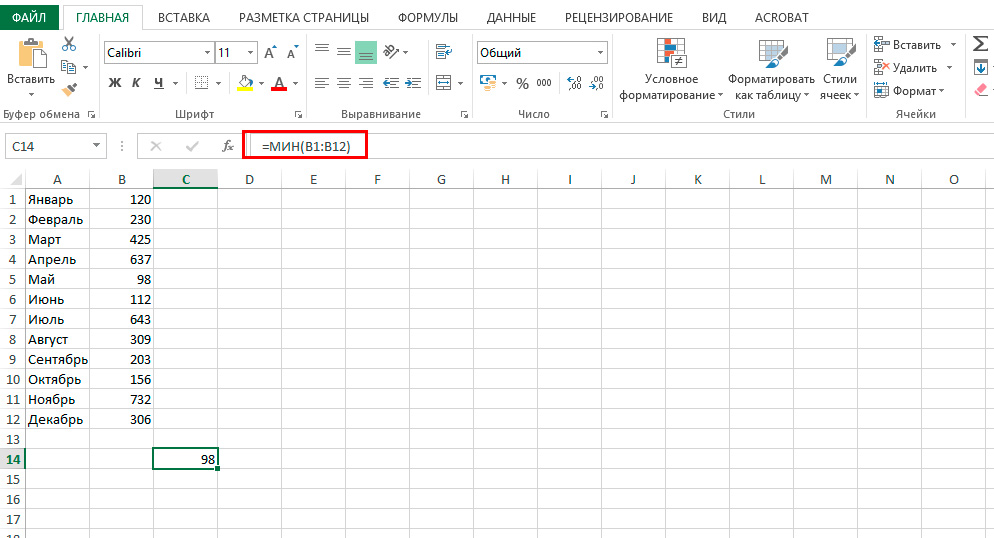
Kirjoita alue ja napsauta ENTER
Excel-työkalu "autofunction" auttaa löytämään ja laskemaan.
- Laittaa kohdistinta soluun.
- Siirry "kaava" -osaan.
- Löydä painike, jonka nimi alkaa "auto". Se riippuu Excelissä valitusta oletusvaihtoehdoista (Avtosumma, Auto -Officer, Auto School, AvToIndex).
- Napsauta sen alla olevaa mustaa nuolta.
- Valitse "ming" (minimiarvo), "max" (maksimiarvo) tai "sroznach" (keskiarvo).
- Kaava ilmestyy merkittyyn häkkiin. Napsauta mitä tahansa muuta solua - se lisätään toimintoon. "Venytä" sen ympärillä oleva kehys kattaaksesi alueen. Tai napsauta ruudukkoa, jossa on kiinnitetty Ctrl -avain korostaaksesi yhden elementin.
- Kun olet valmis, napsauta ENTER. Tulos näytetään häkissä.
Excelissä keskiarvon laskeminen on melko helppoa. Ei tarvitse taittaa ja jakaa sitten summa. Tälle on erillinen toiminto. Löydät myös monista vähimmäis- ja enimmäismäärän. Tämä on paljon helpompaa kuin laskeminen manuaalisesti tai lukujen etsiminen valtavasta taulukosta. Siksi Excel on suosittu monilla toiminta -alueilla, joilla vaaditaan tarkkuutta: liiketoiminta, auditointi, henkilöstöpaperit, talous, kauppa, matematiikka, fysiikka, tähtitiede, taloustiede, tiede.
- « Tapoja tallentaa suuria tiedostoja USB -flash -asemaan
- Virheen korjaus Latausohjaimet alkoholi 120 »

